Sadržaj:
Način 1: Ugrađeni alati Windowsa
Za izradu jednostavnih snimaka zaslona nije potrebno koristiti nikakav poseban softver — dovoljni su i ugrađeni alati operativnog sustava. Najviše opcija imaju korisnici Windows 10, jer su dodani neki novi alati koji omogućuju jednostavno stvaranje snimaka zaslona prilikom rješavanja raznih zadataka.
Tipka Print Screen
Najlakša i mnogima poznata metoda sastoji se u korištenju tipke PrtSc, koja se nalazi na svakoj tipkovnici bez obzira na model prijenosnog računala ili računala.
Opcija 1: Kroz međuspremnik
Samo trebate pritisnuti ovu tipku na tipkovnici, a slika će biti pohranjena u međuspremniku. To znači da se slika neće spremiti kao datoteka, ali je možete zalijepiti u neki program i urediti ili odmah spremiti. Uglavnom se za to koristi sistemski Paint ili neki vanjski grafički uređivač koji ste sami instalirali.
- Pritisnite tipku PrtSc da biste snimili cijeli ekran, ili Alt + PrtSc za snimanje samo aktivnog prozora.
- Otvorite bilo koji korišteni grafički uređivač, na primjer Paint. {img id='7465' origFName='https://soringpcrepair.com/wp-content/uploads/2020/12/otkrytie-paint-v-windows-cherez-pusk-dlya-redaktirovaniya-i-sohraneniya-skrinshota.png' transFName='' alt=''}
- Pritisnite gumb "Zalijepi" ili koristite prečac Ctrl + V. {img id='7466' origFName='https://soringpcrepair.com/wp-content/uploads/2020/12/variant-vstavki-skrinshota-v-paint-dlya-redaktirovaniya-i-sohraneniya.png' transFName='' alt=''}
- Ako je platno veće od snimke zaslona, ne zaboravite ga smanjiti na veličinu slike kako ne bi bilo praznog prostora sa strane koji otežava pregled snimljenog područja.U Paintu za to trebate kliknuti lijevom tipkom miša na regulator i, ne puštajući, povući prema slici. {img id='7467' origFName='https://soringpcrepair.com/wp-content/uploads/2020/12/izmenenie-razmera-holsta-dlya-sohraneniya-skrinshota-v-paint.png' transFName='' alt=''}
- Pomoću alatne trake dodajte preglednost snimci, koristeći, na primjer, podcrtavanje, oblike, preklapanje teksta. {img id='7468' origFName='https://soringpcrepair.com/wp-content/uploads/2020/12/instrumenty-v-paint-dlya-redaktirovaniya-skrinshota.png' transFName='' alt=''}
- Rezultat ostaje sačuvati odlaskom na "Datoteka" > "Spremi" ili "Spremi kao". U drugom slučaju možete sami odabrati ekstenziju datoteke, dok će u prvom biti korištene zadane postavke. {img id='7469' origFName='https://soringpcrepair.com/wp-content/uploads/2020/12/sposob-sohraneniya-skrinshota-cherez-paint.png' transFName='' alt=''}
- Odredite mjesto za spremanje, postavite ime datoteci, ako želite, i kliknite na "Spremi". {img id='7470' origFName='https://soringpcrepair.com/wp-content/uploads/2020/12/vybor-mesta-sohraneniya-skrinshota-posle-obrabotki-v-paint.png' transFName='' alt=''}
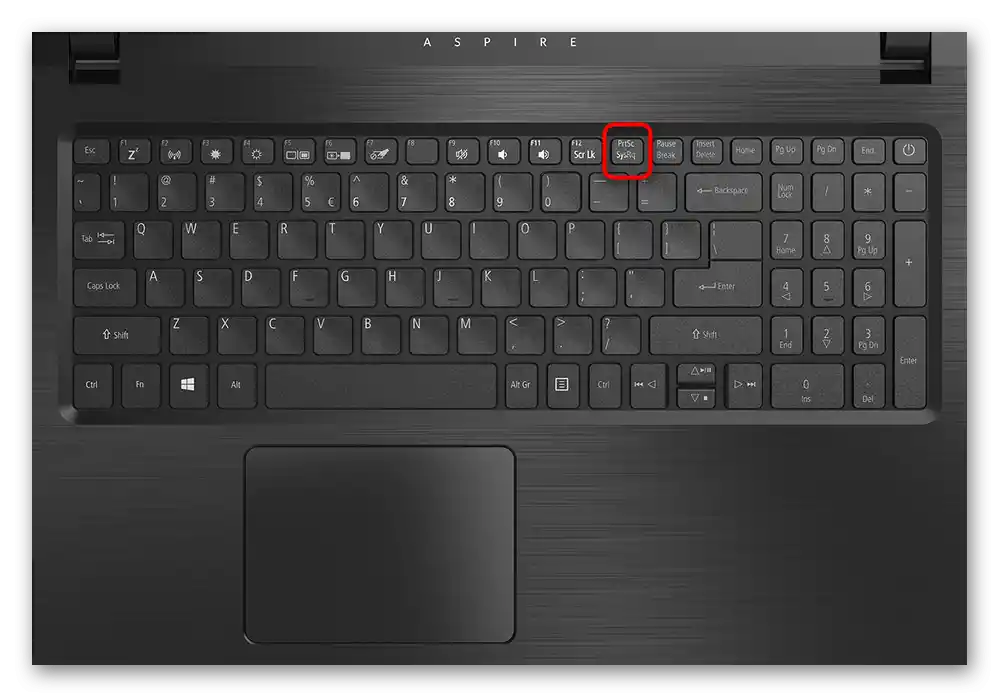
Opcija 2: Izravno
Kako biste brzo napravili snimku zaslona i uopće ne koristili nikakve programe, trebate pritisnuti kombinaciju tipki Win + PrtSc.
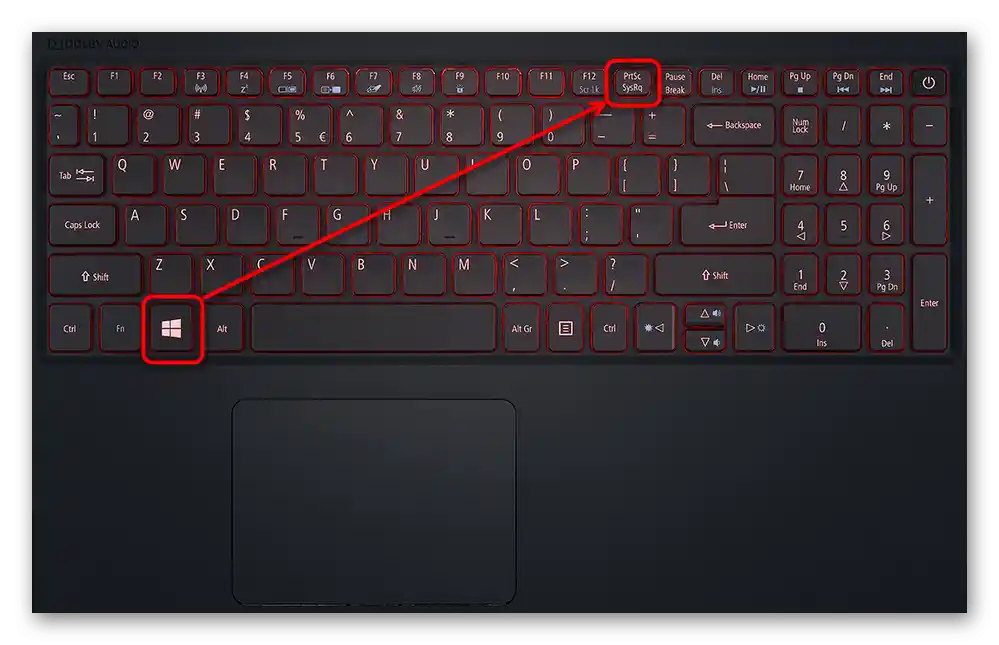
Na djelić sekunde ekran će se zamračiti, što će značiti uspješno stvaranje snimke zaslona. Datoteku u JPG formatu pronaći ćete u mapi "Snimke zaslona", koja će se automatski stvoriti unutar sistemske mape "Slike". Međutim, u ovom slučaju možete napraviti samo snimku cijelog ekrana — odabir područja ili aktivnog prozora nije moguć.
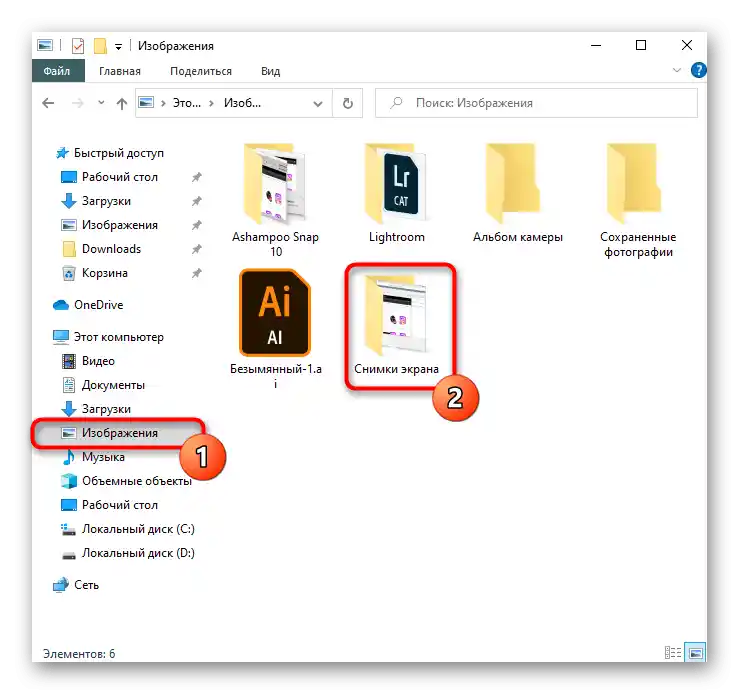
Alat "Izrezivanje"
Alternativa je alat "Izrezivanje", koji je dostupan u različitim verzijama Windowsa. Međutim, u budućnosti bi trebao nestati iz modernih verzija Windows 10, jer ga je zamijenila unaprijeđena aplikacija o kojoj ćemo govoriti malo kasnije.Međutim, ako imate "sedmicu" ili "osmicu" ili ste ostali na zastarjeloj verziji "desetke", nema razloga za brigu.
- Pokrenuti "Škare" možete putem "Start".
- Nakon toga, krenite s izradom snimke ekrana odgovarajućim gumbom.
- Preporučuje se da unaprijed odaberete način — "Slobodni oblik" i "Pravokutnik" natjerat će vas da sami odredite područje koje želite snimiti, dok će "Prozor" ili "Cijeli ekran" osloboditi od potrebe za označavanjem dijela.
- Također možete postaviti kašnjenje od 1-5 sekundi prije izrade snimke ekrana.
- Ekran će se osvijetliti poluprozirnom bijelom bojom — to znači da možete označiti područje za snimanje.
- Alati za uređivanje ovdje su praktički odsutni: možete samo dodati crtež bojicom, označiti nešto žutim markerom i izbrisati to gumicom.
- Spremanje je dostupno na sam uređaj, u međuspremnik (na primjer, za lijepljenje u grafički uređivač, kao u situaciji s tipkom Print Screen i programom Paint), a moguće je slanje putem e-pošte preko instaliranog klijenta za e-poštu u sustavu.
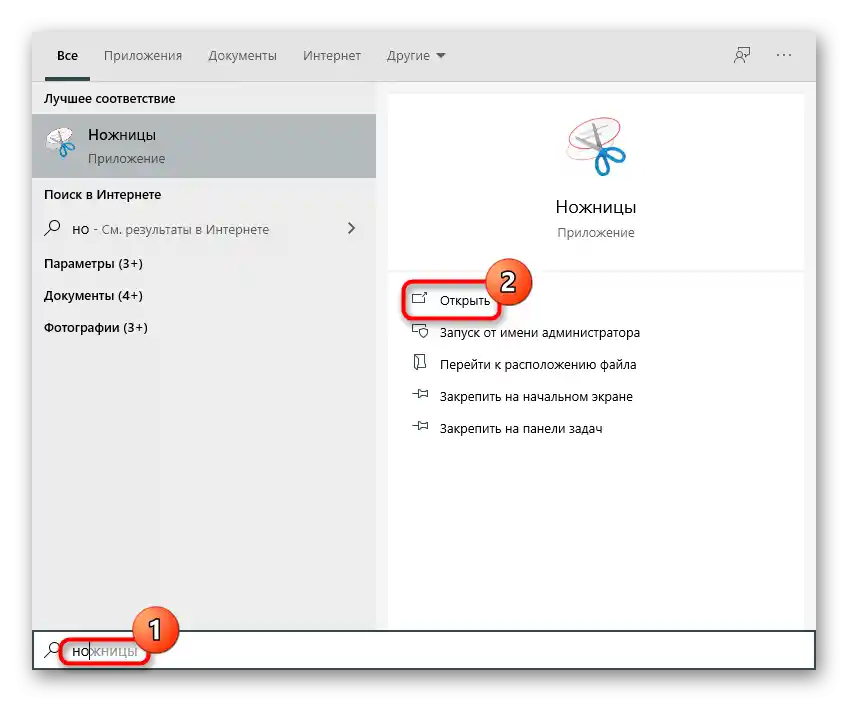
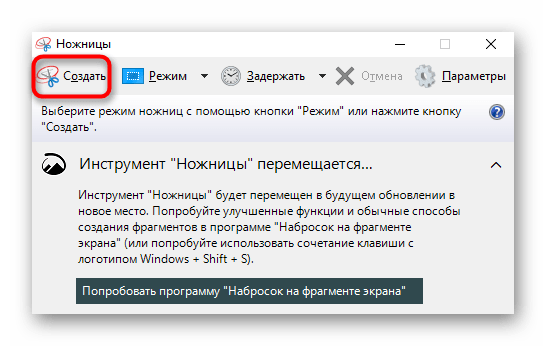
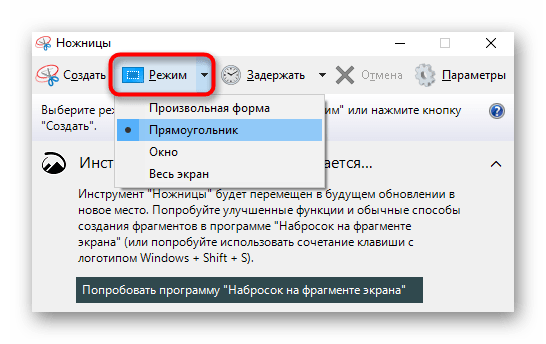
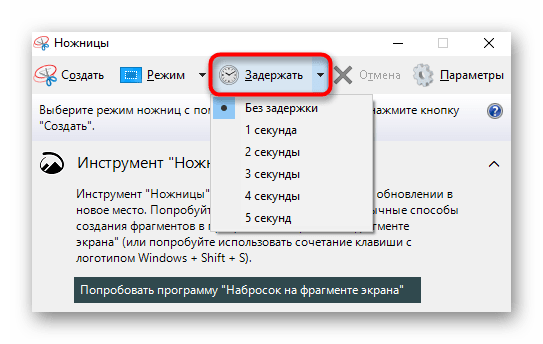
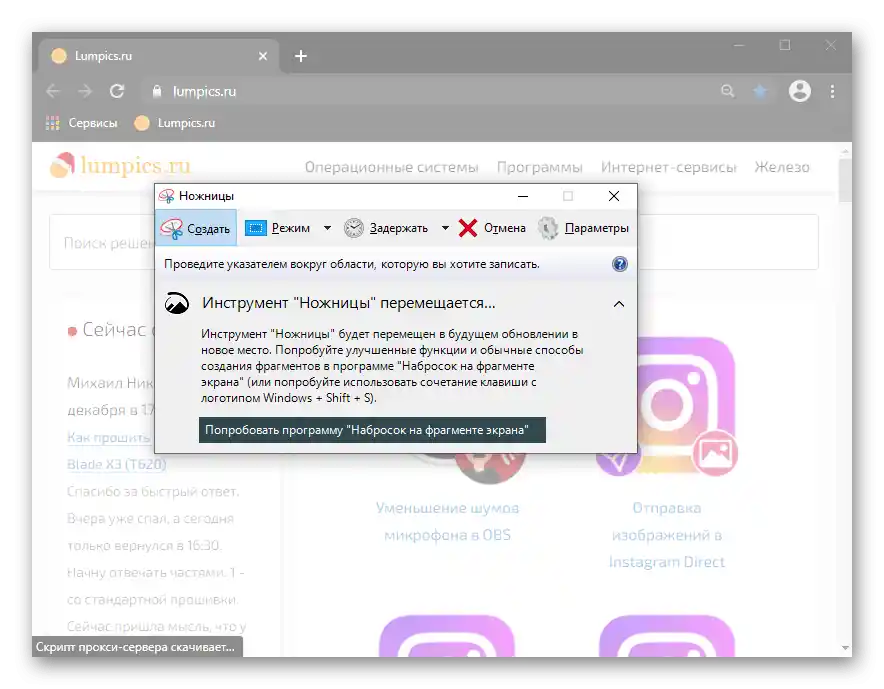
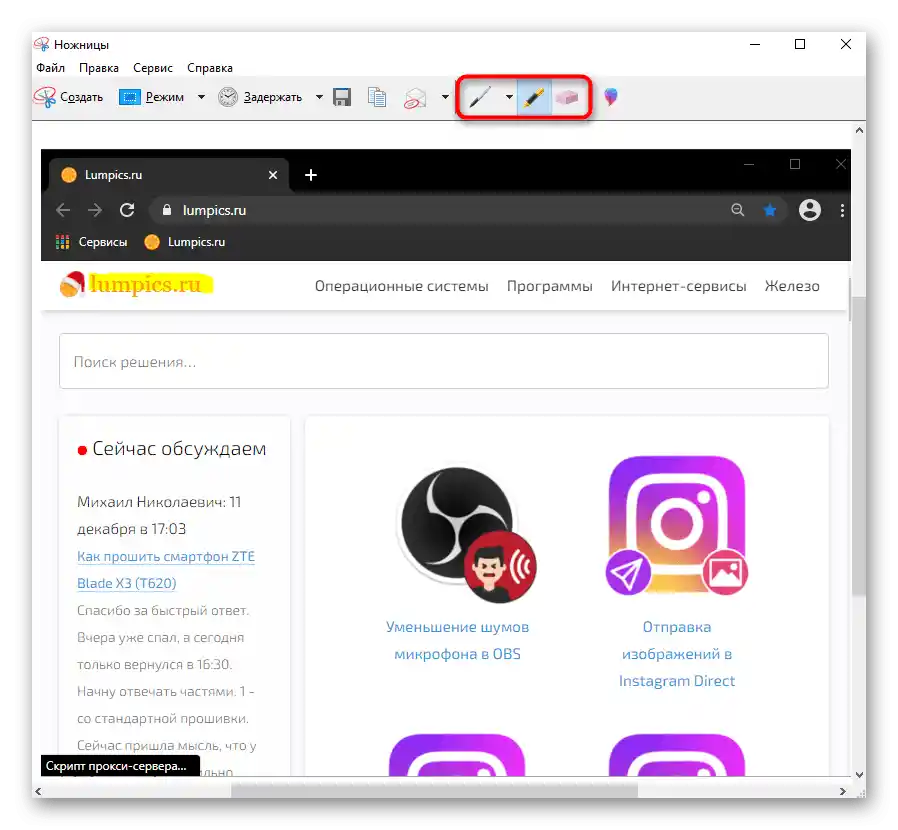
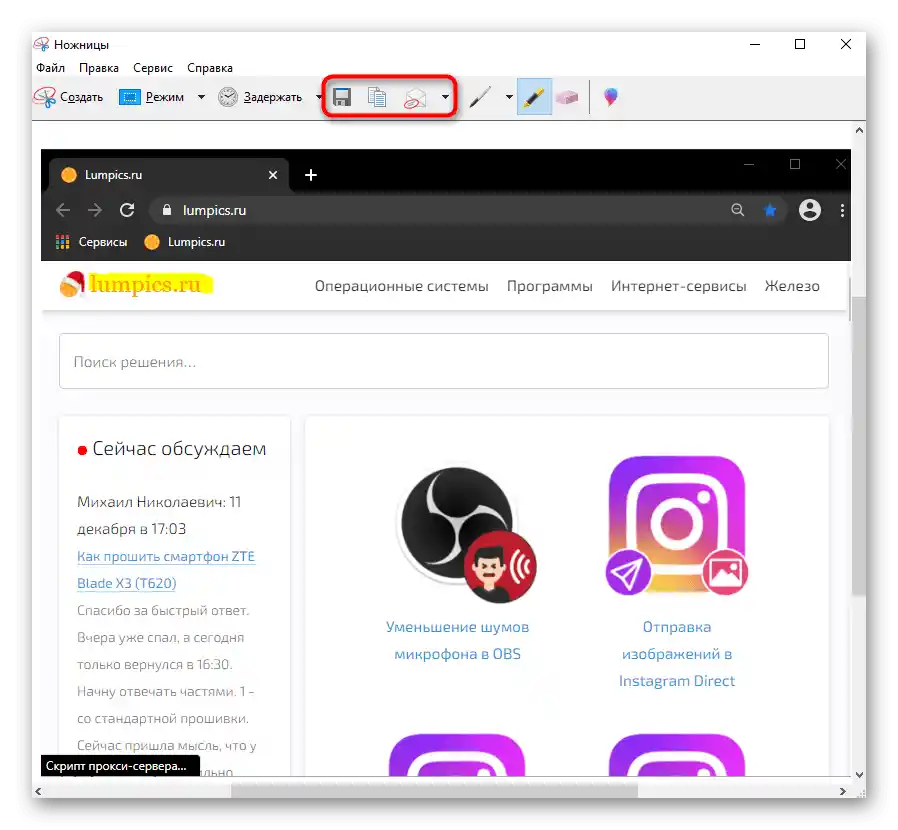
Alat "Skica na dijelu ekrana" (Windows 10)
U Windows 10 ugrađena aplikacija "Skica na dijelu ekrana" znatno je praktičnija i funkcionalnija od one koju je zamijenila.
- Ne pokrećući aplikaciju ručno, možete odmah napraviti snimku ekrana.Za to pritisnite kombinaciju tipki Win + Shift + S i nakon što cijeli ekran postane tamniji, odaberite željeni dio.
- Pozivanje aplikacije (možete to učiniti putem pretraživanja po nazivu u "Startu") ima smisla samo za stvaranje odgođenog snimka: dostupne su opcije s 3 i 10 sekundi.
- Obratite pažnju da se na vrhu pojavljuje mala traka koja omogućava promjenu tipa snimanja: prema zadanim postavkama to je pravokutno područje, ništa ne sprječava da se prebacite na slobodno odabiranje, brzo snimite aktivni prozor ili cijeli ekran odjednom.
- Čim se napravi željeni snimak, "Centar za obavijesti Windows" obavijestit će vas o tome iskačućom porukom. Prvotno, snimak odlazi u međuspremnik, ali ako želite urediti i spremiti ga putem "Skiciranja na dijelu ekrana", kliknite lijevom tipkom miša na ovu pločicu.
- Pokrenut će se program u kojem vam se nudi da uredite sliku alatima "Olovka", "Olovka", "Marker" (za svaki od njih nakon odabira možete postaviti boju i debljinu linije), izvršiti ručno pisanje (ako ga uređaj podržava), dodati ravnalo/protractor za crtanje ravnih linija, izbrisati neuspješno uređivanje i izrezati kadar. Za razliku od škara, poništavanje posljednje radnje i ponavljanje ovdje su također dostupni: postoje tipke na traci i moguće je korištenje prečaca Ctrl + Z, Ctrl + Y.
- Od ostalih funkcija — promjena razmjera, spremanje na prijenosno računalo, u međuspremnik ili slanje putem "Kontakata" ili u drugu Microsoftovu aplikaciju.
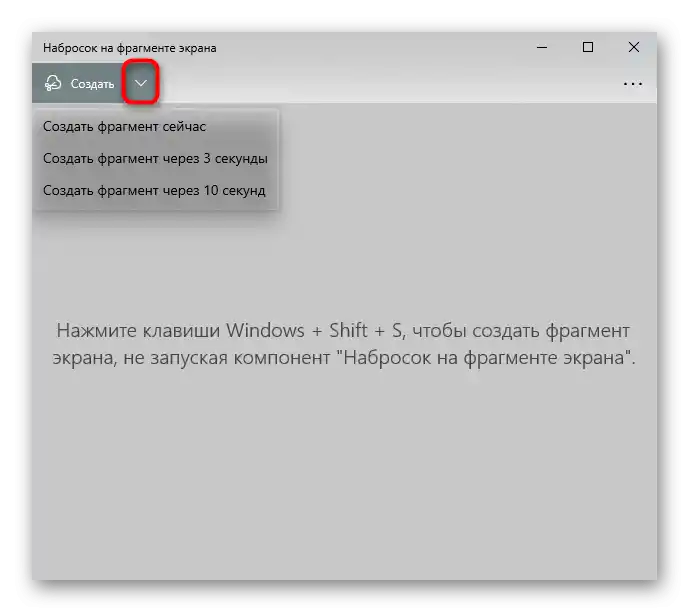
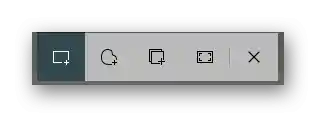
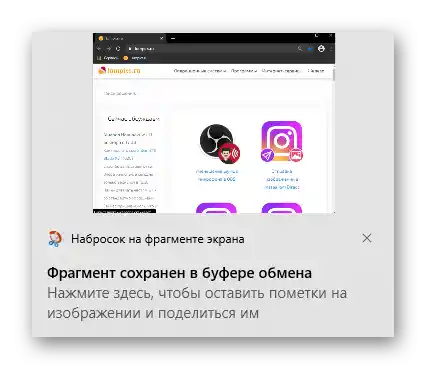
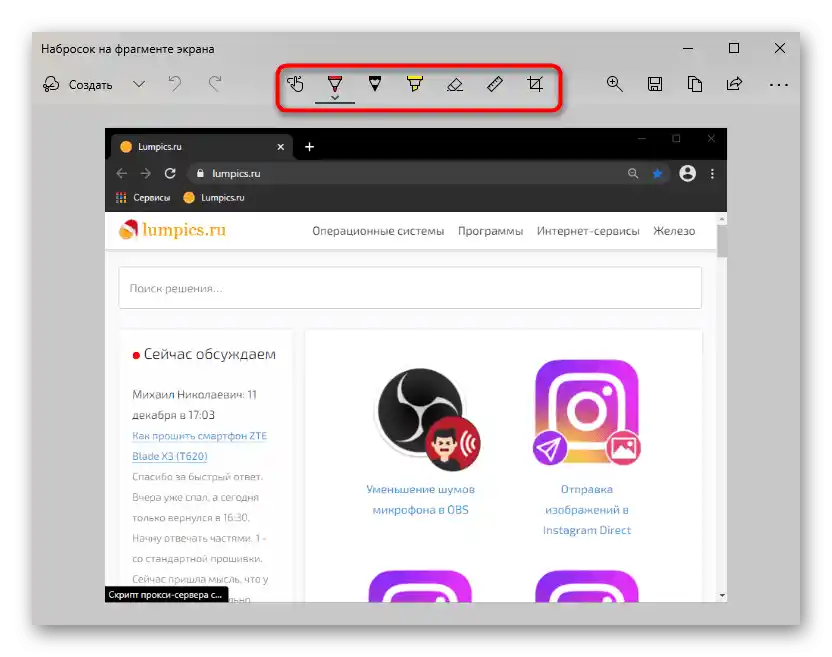
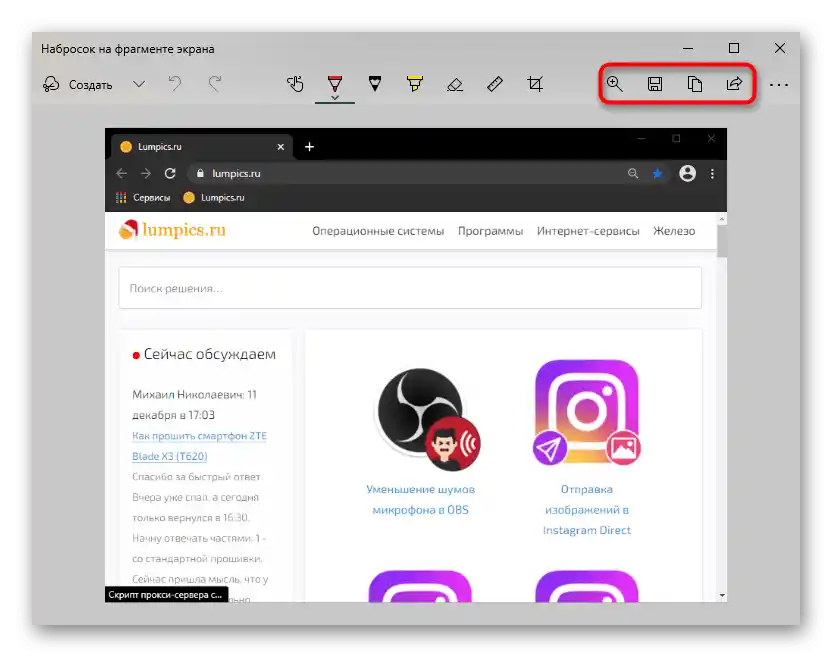
Igračka traka (Windows 10)
Unatoč nazivu, igračkom trakom koja je dodana u Windows 10 može se koristiti ne samo tijekom igara, međutim, smisao toga je općenito upitan, budući da su gore opisane metode prikladnije za stvaranje i uređivanje snimaka ekrana. Ipak, razmotrit ćemo i ovu metodu za opće znanje.
- Stvaranje snimaka zaslona koji kasnije odlaze u igračku traku vrši se putem kombinacije tipki Win + Alt + PrtSc. Tada korisnik jednostavno dobiva obavijest da je snimak zaslona napravljen.Možete ga pronaći u sistemskoj mapi "Video", u koju je umetnuta mapa "Klips" sa snimcima ekrana i zapisima, kreiranim putem igraće trake.
- Ako je korišćenje tastera nezgodno, na primer, u samoj igri, možete pozvati samu igraću traku tasterima Win + G. Prvi put tamo treba podesiti prikaz potrebne nam trake. Za to kliknite na dugme koje uključuje mini-aplikacije i odaberite "Zabeleži".
- Na slobodnom mestu pojaviće se mali prozor, koji će sada uvek biti ovde kada pritisnete Win + G. Pritisnite dugme za pravljenje snimka ekrana, a ako želite da pregledate listu snimaka ekrana, kliknite na "Prikaži sve zapise".
- Ovde možete brzo otvoriti mapu u kojoj se čuvaju slike (dugmad su označena na snimku ekrana ispod), napraviti meme od slike, postavljajući natpise na vrhu i dnu, preimenovati, obrisati, objaviti na Twitteru ili kopirati u međuspremnik. Međutim, ne možete na bilo koji način uređivati ovu sliku: ni obrezati, ni označiti potrebni deo putem funkcija igraće trake nije moguće. Ali datoteku i dalje možete otvoriti putem običnog Paint-a.
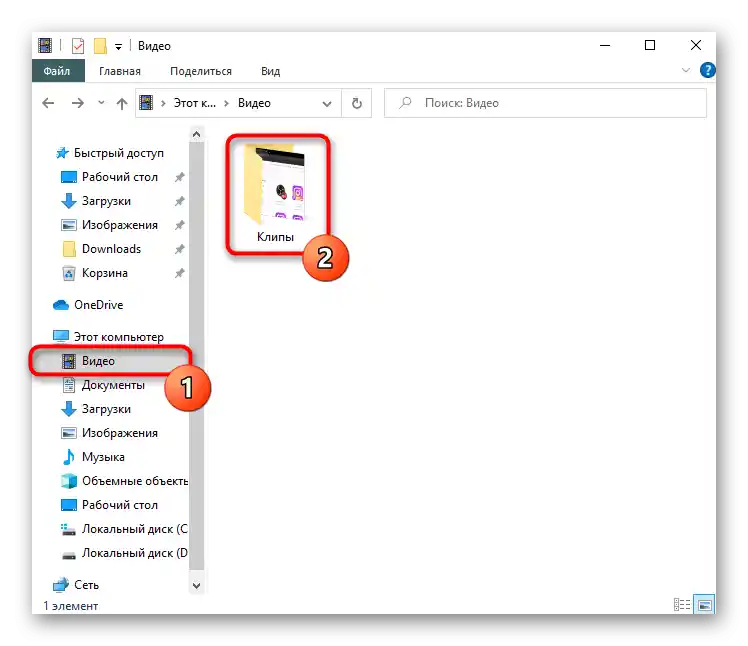
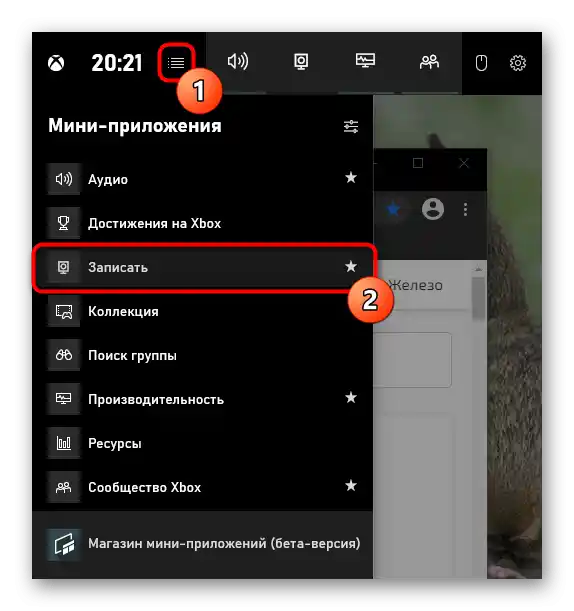
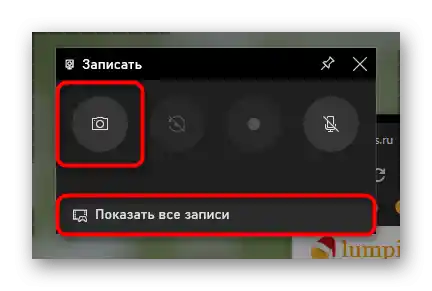
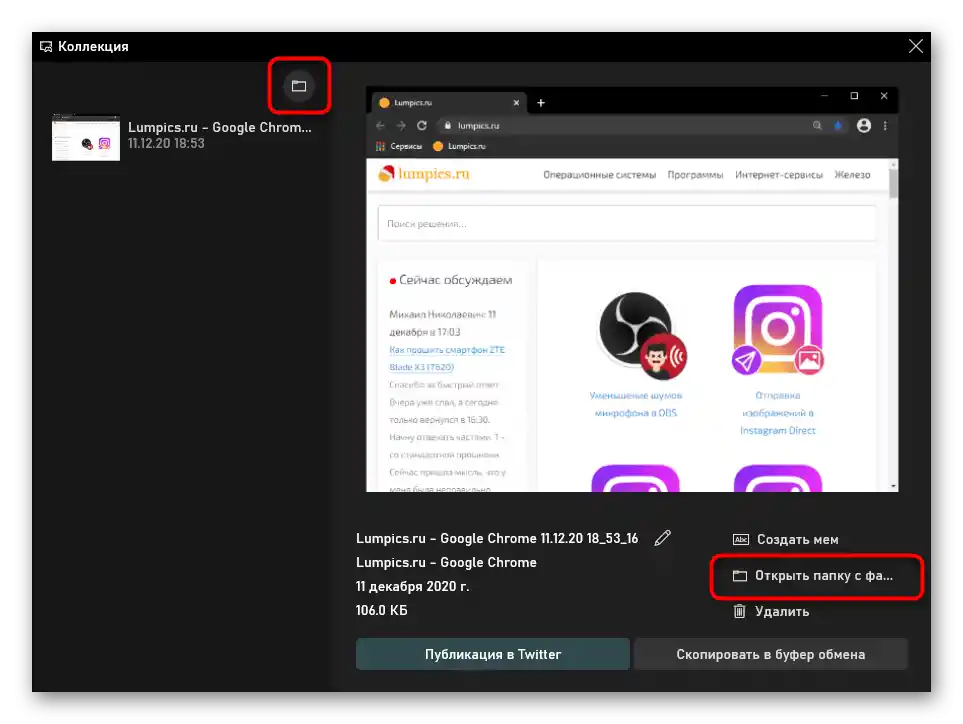
Način 2: Treća strana aplikacija
Uprkos raznolikosti ugrađenih aplikacija u Windows-u za realizaciju postavljenog zadatka, nijedna od njih ne zadovoljava korisnički zahtev u potpunosti, ako je potrebno kvalitetno obraditi snimke ekrana, a ne samo ih kreirati i nekako naglasiti. U ovoj situaciji najbolji izbor biće specijalizovane aplikacije koje nude prošireni alat i udobniji proces oblikovanja. Takvih aplikacija ima prilično mnogo, pa svaki korisnik treba da bira softver prema svojim preferencijama i viziji kako će izgledati završena verzija. Razmotrićemo 3 popularne aplikacije, a na kraju ovog načina pružit ćemo link na članak sa našom selekcijom aplikacija za pravljenje snimaka ekrana, u slučaju da vam razmatrane opcije nisu odgovarale.
Lightshot
Jedna od najpopularnijih aplikacija — Lightshot — zasluženo se smatra optimalnom među korisnicima kojima nije potreban profesionalni pristup, ali im nedostaju standardne mogućnosti.Velika prednost programa je njegovo slobodno širenje i mogućnost učitavanja snimke na vlastiti poslužitelj kako bi se kasnije mogla brzo podijeliti poveznica na društvenim mrežama ili u messengerima.
- Instalirajte i pokrenite aplikaciju. O tome da trenutno radi svjedoči ikona u sistemskoj traci.
- Odaberite željeno područje ili napravite snimku cijelog ekrana (tipke koje to omogućuju možete vidjeti i promijeniti u postavkama programa).
- Odmah će se prikazati dvije trake, pri čemu je vertikalna namijenjena obradi (crtanje, preklapanje oblika, teksta, promjena boje alata), a horizontalna — za daljnji rad s slikom (učitavanje u vlastitu oblak za kopiranje poveznice, načini dijeljenja datoteke i lokalno spremanje).
- Nakon instalacije i pokretanja programa, u gornjem desnom kutu prikazat će se padajuća traka pomoću koje možete stvarati snimke bilo koje vrste.
- Naravno, podržane su i prečice za svaki način snimanja. No, ako ne želite pamtiti kombinacije tipki, traka će dobro doći.
- Nakon snimanja, snimka se otvara u vlastitom uređivaču, gdje su odmah dostupne 3 trake za uređivanje. Gornjom možete dodati ili ukloniti prikaz sjene oko ruba slike, prilagoditi snimanje kursora, promijeniti veličinu slike. Za alate je predviđena cijela lijeva traka: olovka, odabir, pikselizacija, zamućenje, dodavanje oblika, teksta, numeracije, ispunjavanje, gumica i neke druge funkcije skrivene unutar kategorija. Izgled elemenata možete prilagoditi kako god želite, postoje različite predloške i opcije. Desna traka je usmjerena na spremanje, dijeljenje i izvoz.Riječima, ako vam trebaju snimke zaslona s neobičnim dizajnom, prilagođenim određenom sučelju ili vlastitom ukusu, preporučujemo da obratite pažnju na Ashampoo Snap ili slične velike programe s detaljnim uređivačem.
- Nakon preuzimanja, instalacije i pokretanja programa, potrebno je registrirati se — to je potrebno za izradu osobnog računa, u koji će kasnije dolaziti snimke zaslona učitane na službeni poslužitelj.
- Aktivni Joxi je smanjen u sistemsku traku. Desnom tipkom miša kliknite na njega da biste otvorili izbornik.
- U izborniku, kao što se može vidjeti, postoje 4 pločice: "Fragment" omogućuje snimanje zaslona odabrane oblasti (umjesto otvaranja izbornika za ovu funkciju, to se može odmah kliknuti lijevom tipkom miša na ikonu u sistemskoj traci). "Ekran" odmah hvata cijelu površinu.
- U oba slučaja, nakon odabira, prikazuje se alatna traka s alatima, gdje se nalazi sve potrebno za uređivanje: poluprozirno označavanje, geometrijske figure, dodavanje pokazivača, numeracije, zamućenje, preklapanje teksta. Boja za njih je prema zadanim postavkama crvena, ali se može promijeniti.
- Nakon završetka uređivanja, kliknite lijevom tipkom miša na prazno područje ili gumb s kvačicom na alatnoj traci. Datoteka će se automatski učitati u službeni oblak, a veza na nju će se kopirati u međuspremnik. Sada je možete podijeliti na društvenim mrežama i aplikacijama za razmjenu poruka pritiskom na tipke Ctrl + V. Na posljednju stvorenu datoteku možete se vratiti otvaranjem izbornika Joxi: u sučelju će se pojaviti pločice za stavljanje slike u međuspremnik ili otvaranje u pregledniku, odakle možete ponovno kopirati vezu na datoteku.
- Primijetite da postoje i alternativni načini dijeljenja snimke zaslona — za to, nakon uređivanja, pritisnite malu tipku sa strelicom, smještenu desno od gumba s kvačicom.U iskačućem izborniku možete odabrati društvenu mrežu za brzu slanje slike, spremiti datoteku na laptop, kopirati je u međuspremnik.
- U Joxi izborniku postoji i stavka "Povijest", koja preusmjerava korisnika u osobni račun. Stranica će se otvoriti u zadanom pregledniku, a prvi put ćete se morati prijaviti na isti način na koji ste se registrirali u programu. U računu se čuvaju sve snimke učitane na poslužitelj. Svaku od njih možete otvoriti za pregled i/ili kopiranje kratke poveznice, izbrisati. Besplatno svakom korisniku je dostupno 1 GB za pohranu snimaka zaslona, nakon čega ćete morati kupiti premium verziju ili brisati nepotrebne datoteke upravo putem računa. Ovdje se slikama nudi dodavanje oznaka kako bi ih kasnije bilo lakše pronaći, upisivanjem naziva oznake u pretraživač koji se nalazi na vrhu stranice.
- Ne zaboravite posjetiti i postavke programa. Ovdje se podešava način učitavanja slika (vlastiti poslužitelj, FTP, Dropbox), aktivira se "plus" verzija profila, mijenja kvaliteta slika (zadano je odabrana srednja, budite oprezni), podešava se ponašanje i upravljanje Joxi, kao i navedene sve podržane prečice s mogućnošću promjene nekih od njih.
- Za pozivanje funkcije pronađite ikonu fotoaparata u adresnoj traci i kliknite na nju.
- Odaberite opciju snimanja: cijele stranice, dijela ili spremanje u PDF.
- Razmotrit ćemo snimanje određenog područja. Označite ga pomoću selekcije (dostupno je pomicanje stranice prema dolje), koristite gumb "Kopirati i zatvoriti", ako želite samo staviti sliku u međuspremnik, ili gumb "Zapisati", ako želite urediti i spremiti datoteku.
- Ovdje se nalaze nekoliko alata za uređivanje, među kojima su strelica, zamućenje, označavanje, dodavanje naljepnice.S gotovom slikom možete podijeliti, kopirati u međuspremnik ili spremiti na laptop.
- Gumb s kamerom nalazi se na donjoj traci web preglednika.
- Klikom na njega možete odabrati opcije snimanja i proširenje slike.
- Nakon što odaberete područje, kliknite na jedini dostupni gumb.
- Nakon snimanja zaslona, web preglednik odmah će ponuditi da ga spremite na pohranu laptopa (pod uvjetom da je odabran upravo takav format snimanja) — nikakvo uređivanje nije predviđeno.
- Za pozivanje koristite kombinaciju tipki Ctrl + Shift + S ili otvorite izbornik iz kojeg odaberite stavku "Snimak web stranice".
- Odredite područje koje će biti snimljeno, po potrebi pomičući stranicu prema dolje ako okvir ne stane na ekran. Nakon odabira prikazat će se dva gumba: prvi prenosi sliku u međuspremnik, a drugi je otvara u svom uređivaču.
- Uređivač ovdje nije kao u Operi, već je vrlo skroman: dopušteno je samo označiti potrebni dio pomoću obojenog markera ili koristiti ručni unos na prijenosnicima s podrškom za olovku. S slikom se može podijeliti, staviti je u međuspremnik ili spremiti na tvrdi disk. Posljednja opcija je istaknuta u nastavku.
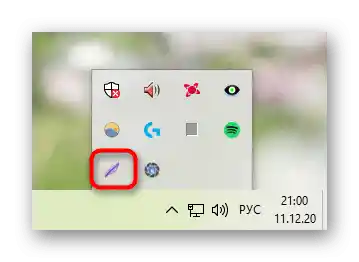
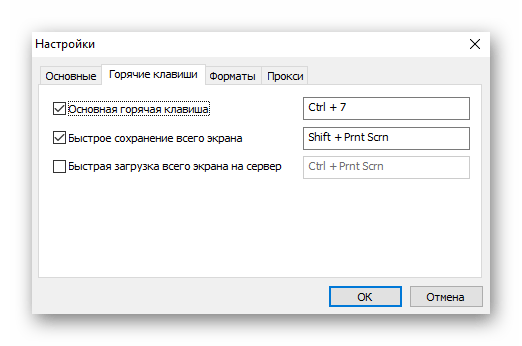
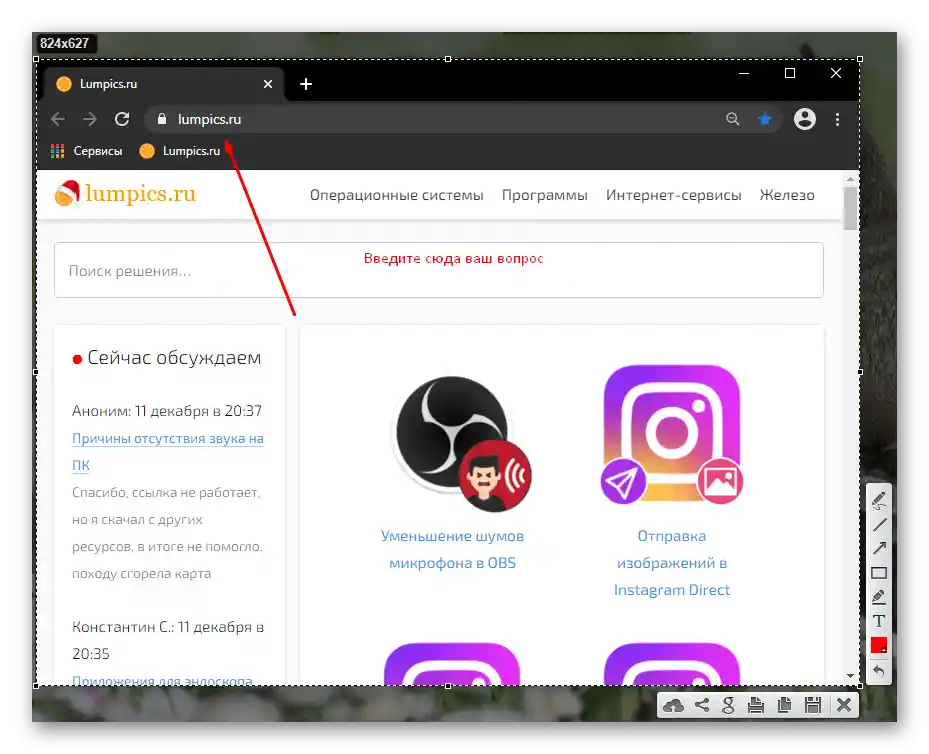
Ashampoo Snap
Ovaj softver već je namijenjen profesionalnijem uređivanju slika, jer u svom arsenalu ima mnogo više funkcija i opcija prilagodbe alata. Za razliku od prethodnog analoga, Ashampoo Snap je plaćeni softver koji ima 30-dnevnu probnu verziju. S pregledom možete se upoznati klikom na gumb ispod — to će omogućiti da shvatite ima li smisla trošiti novac na kupnju.


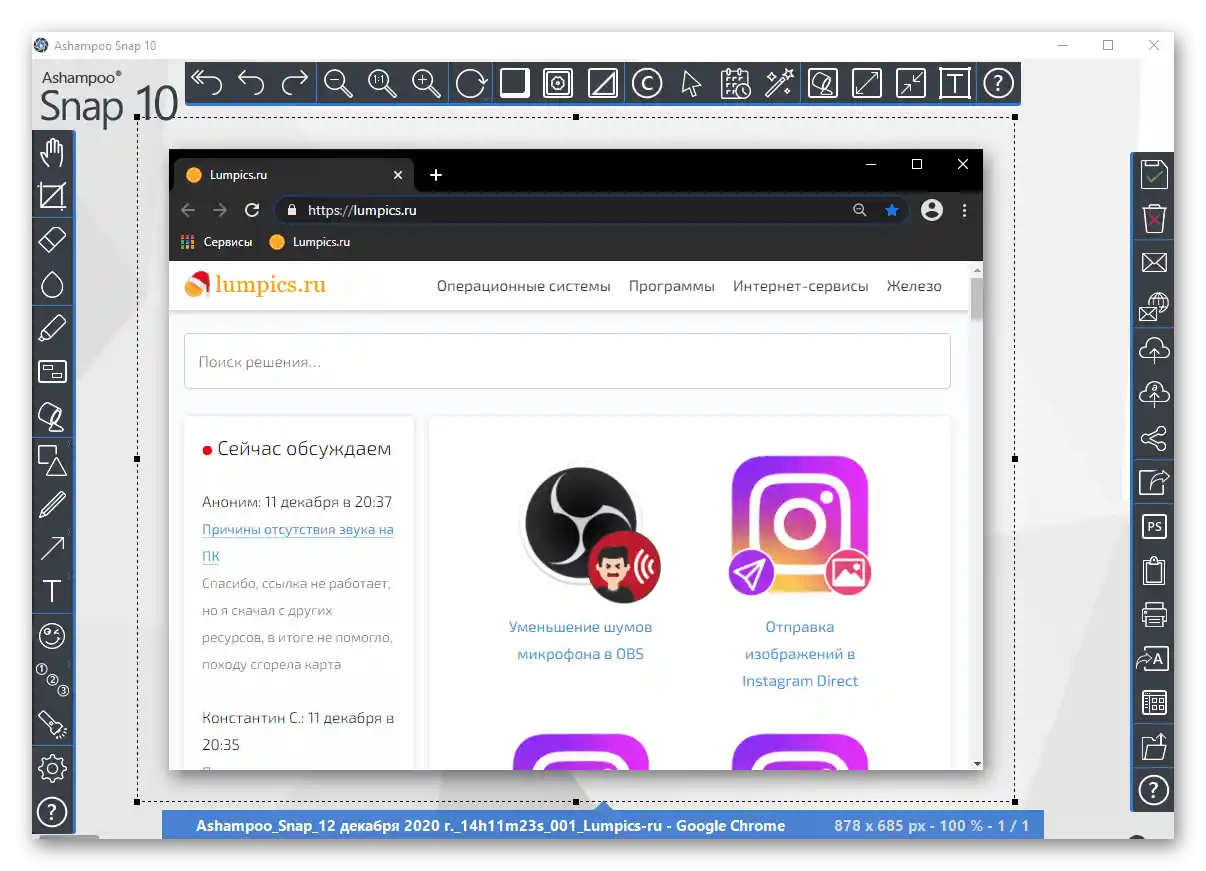
Joxi
Joxi — još jedan besplatan i jednostavan program za upravljanje, opremljen simpatičnijim alatima za uređivanje nego što ih ima Lightshot, s mogućnošću učitavanja snimaka zaslona u oblak, a zatim pristupanja njima putem osobnog računa.
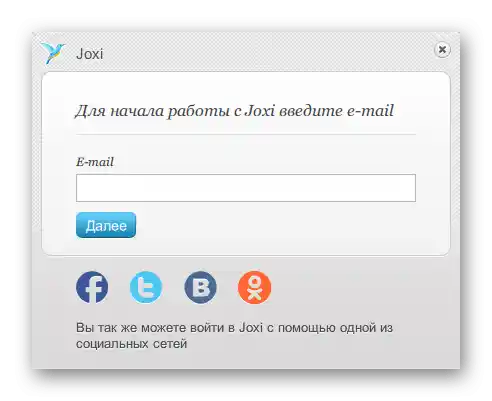
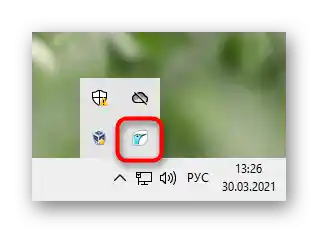
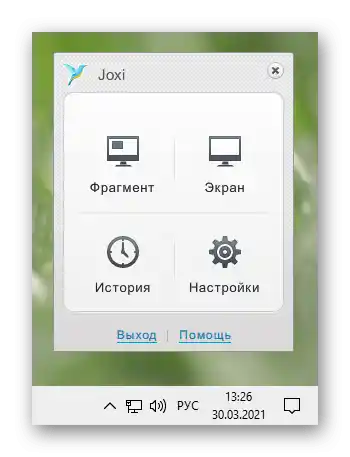
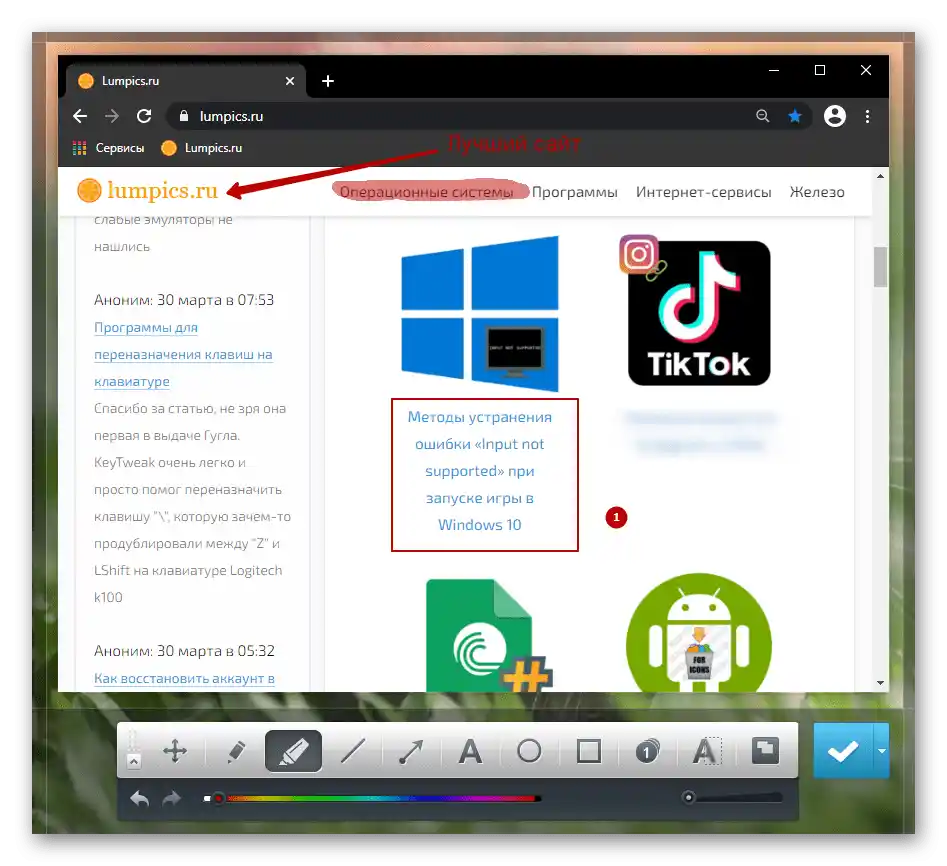
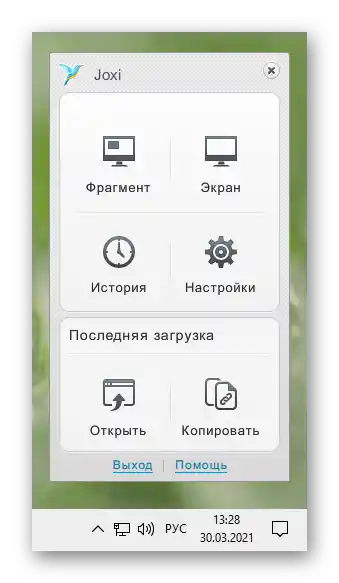
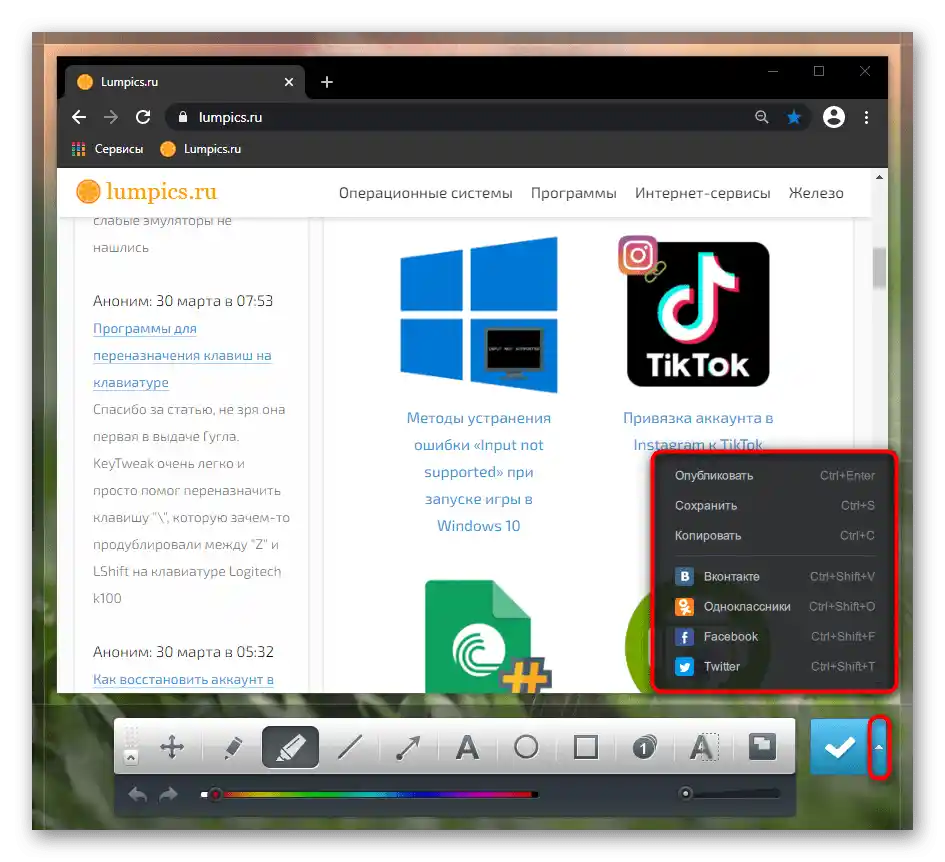
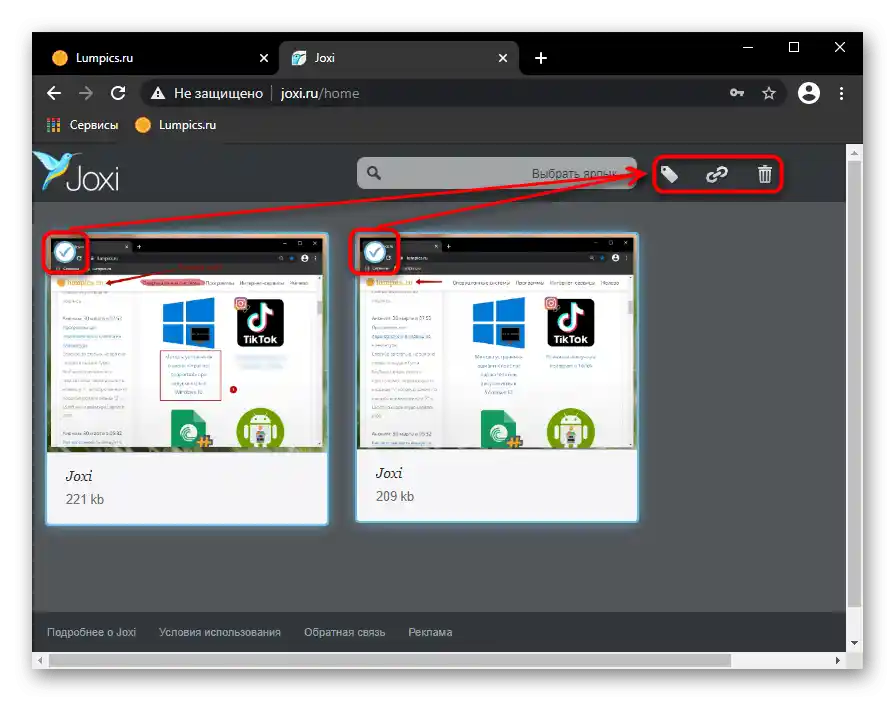
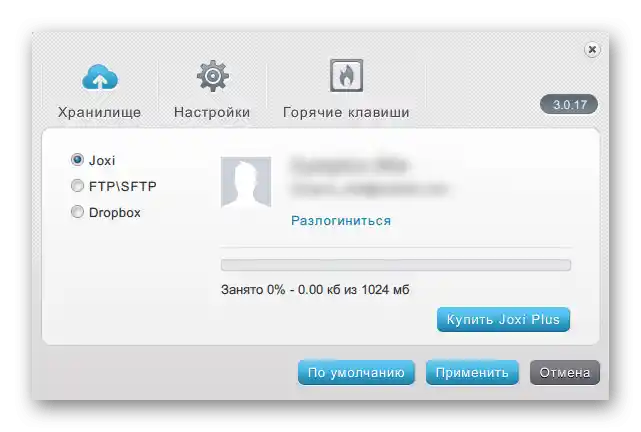
Saznajte i o drugim programima koji pomažu u stvaranju i uređivanju snimaka zaslona.
Više informacija: Programi za izradu snimaka zaslona
Način 3: Funkcija unutar programa
Ako vas ne zanima stalno stvaranje snimaka zaslona, ali to je potrebno raditi u određenom programu, na primjer u igri ili pregledniku, saznajte postoji li takva mogućnost unutar određenog softvera. Na primjer, vlasnici gaming klijenata mogu stvarati snimke zaslona putem njih — to oslobađa od potrebe za instalacijom dodatnih programa ili pozivanjem sistemskih aplikacija. U Steamu možete postaviti vlastitu prečicu i zatim bez problema pregledavati svoje snimke lokalno ili ih učitati u svoj osobni profil kako biste ih podijelili u zajednici, s prijateljima ili ih samo pregledavali sami.U alternativnim klijentima, stvaranje snimaka ekrana također je jedna od osnovnih funkcija koja ima vlastitu razinu mogućnosti.
Detaljnije: Kako napraviti snimak ekrana u Steamu
Pri korištenju bilo kojeg uređivača ili drugog softvera, također možete potražiti mogućnost stvaranja snimka ekrana ili među gumbima glavnog sučelja ili među postavkama.
Preglednici
Neke korisnike zanima stvaranje snimaka ekrana isključivo u preglednicima, a za to postoje dva rješenja: korištenje ekstenzije ili instalacija web preglednika koji podržava ovu funkciju. Ekstenzije su dostupne za instalaciju iz Google Webstore-a, Opera Addons ili Firefox Addons — ovisno o korištenom pregledniku. Od naših preporuka su Lightshot i Joxi, čije se verzije za preglednike i desktop gotovo ništa ne razlikuju.
U nekim preglednicima, poput Opere, Vivaldija ili Microsoft Edge-a, postoji funkcija stvaranja snimka ekrana. Prikazat ćemo na ova tri primjera kako je pronaći.
Opera
U Operi proces stvaranja snimaka ekrana je najneovisniji i najprikladniji.
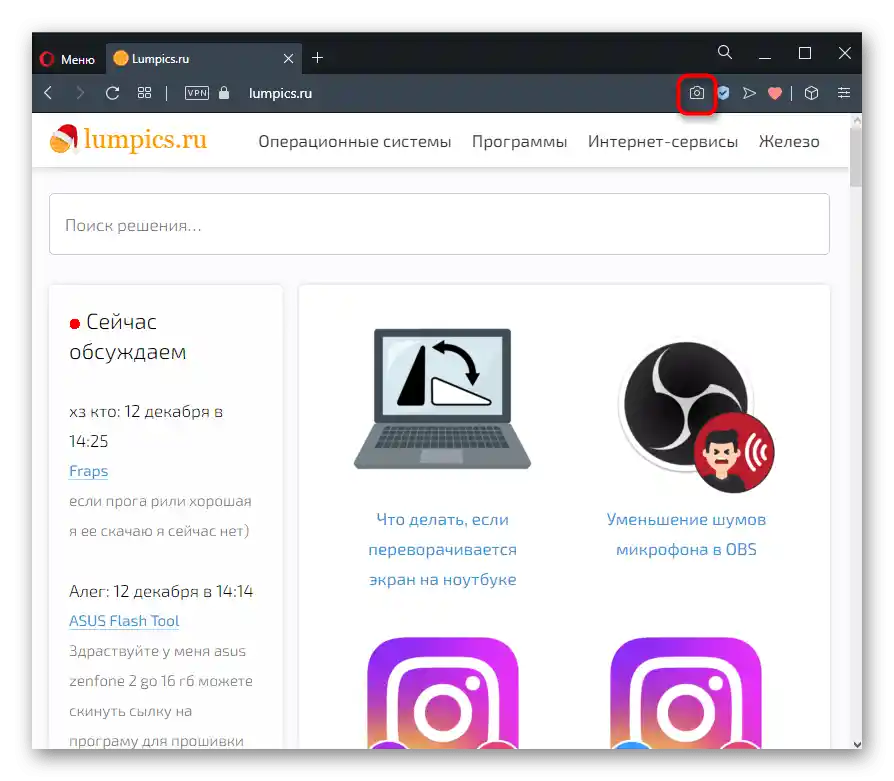
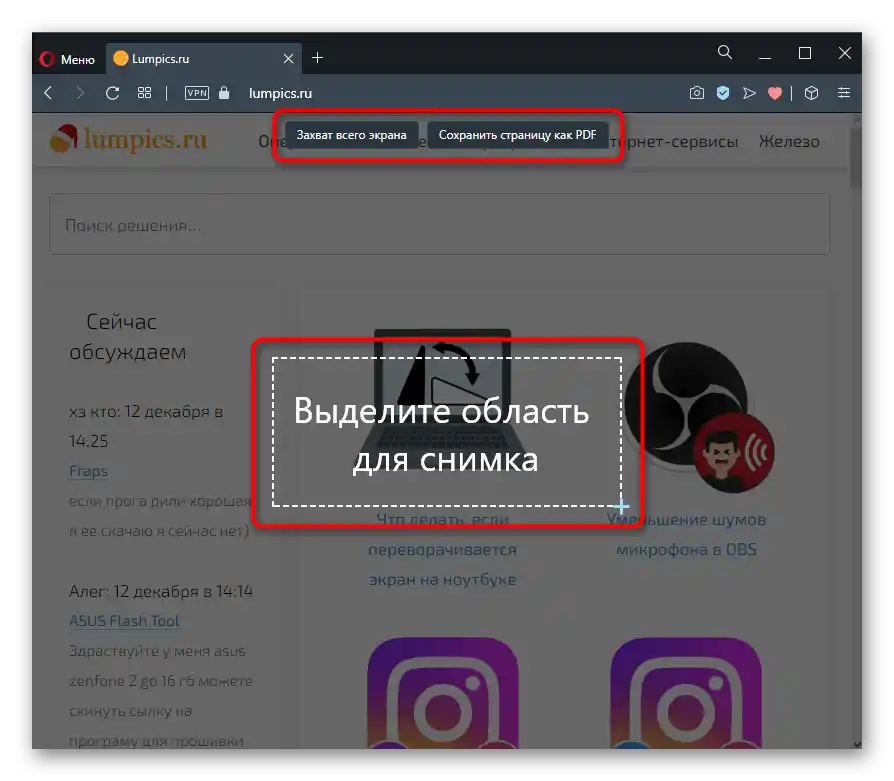
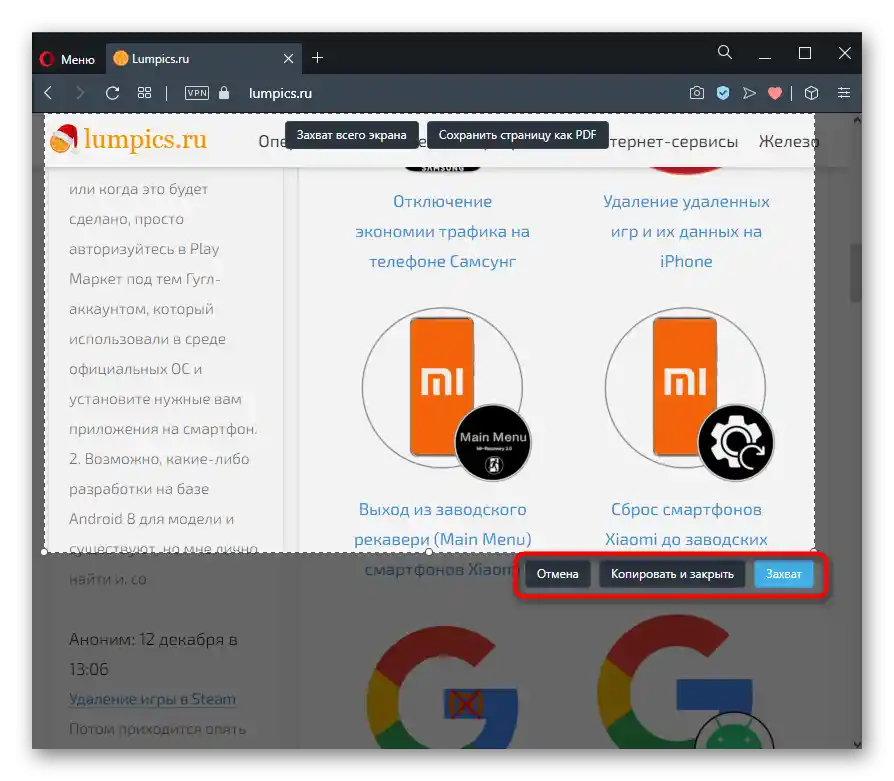
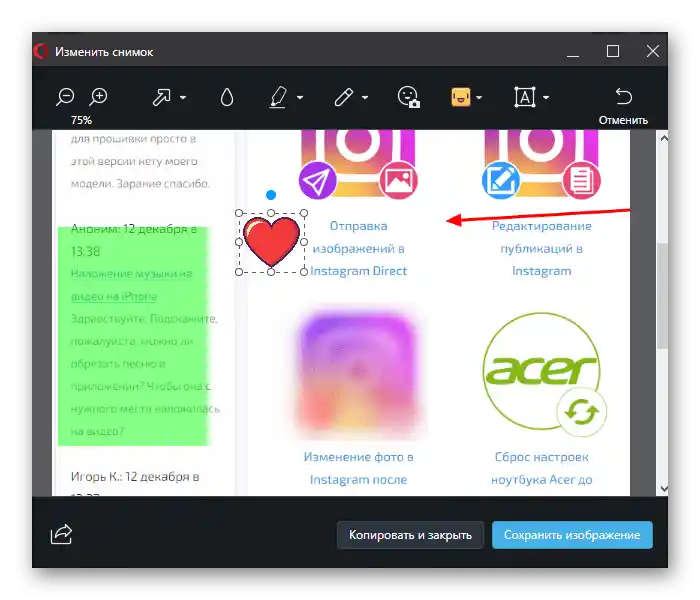
Vivaldi
U Vivaldiju, za razliku od Opere, uopće nema ugrađenog uređivača — možete samo spremiti odabrani dio stranice.
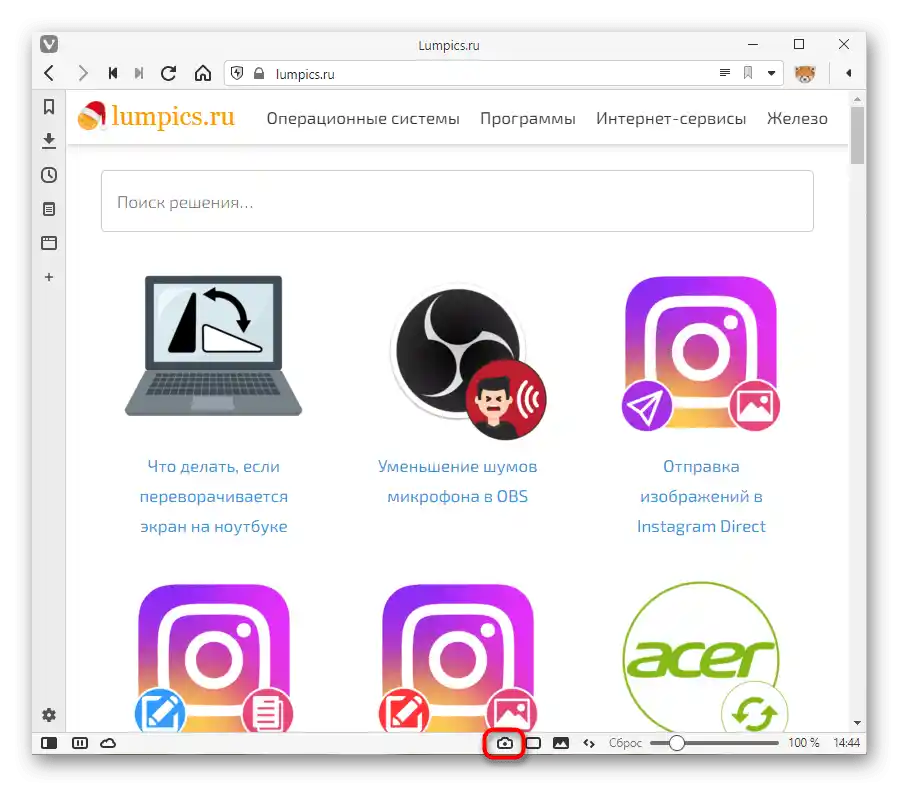
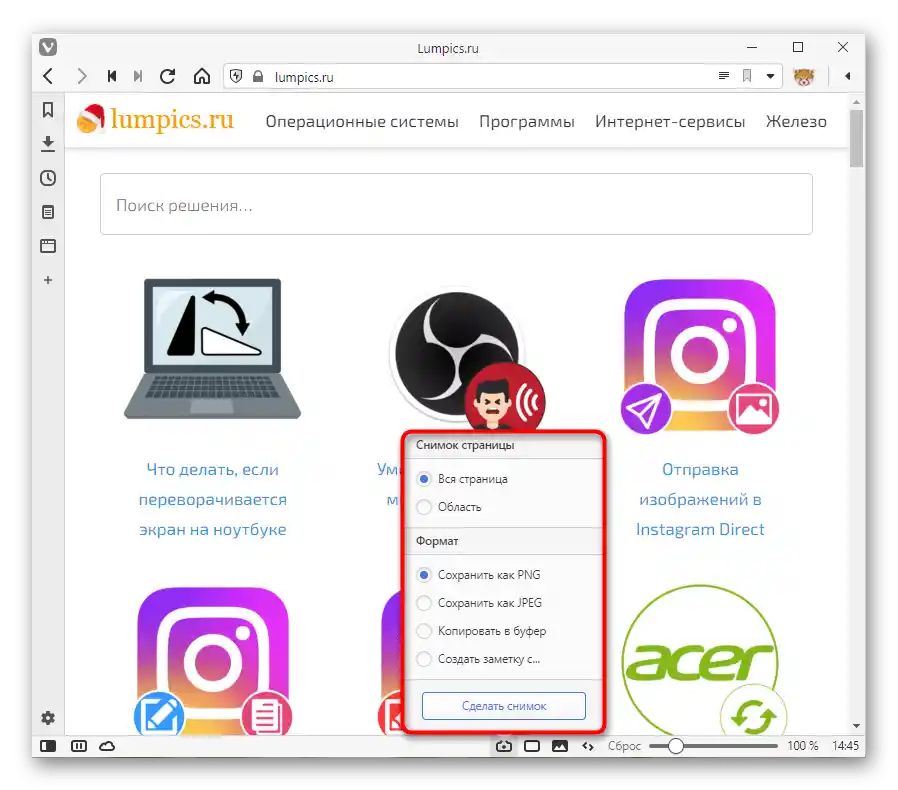
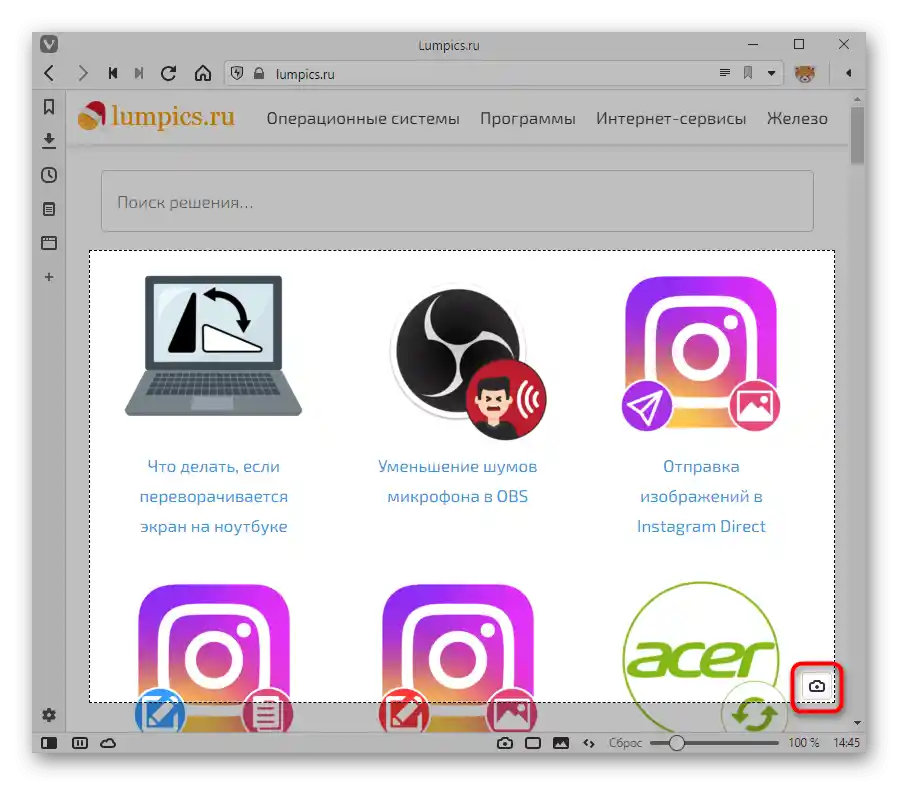
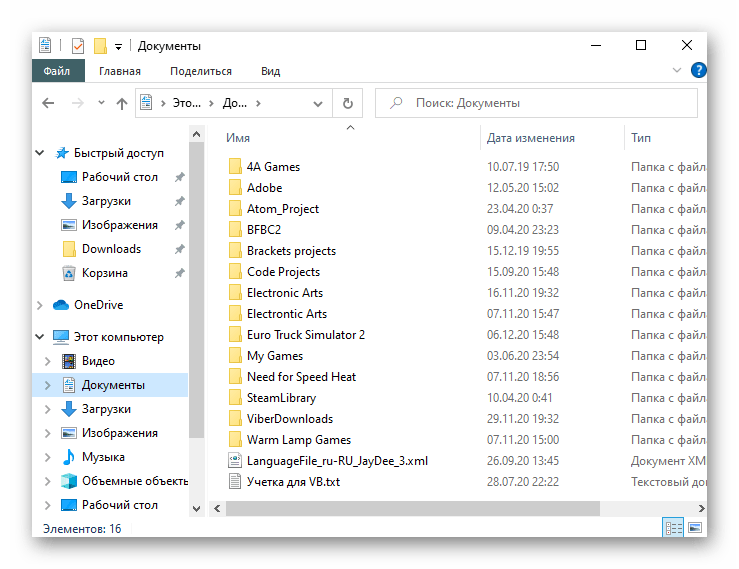
Microsoft Edge
U standardnom web pregledniku Windows 10 također postoji funkcija za izradu i spremanje snimke.
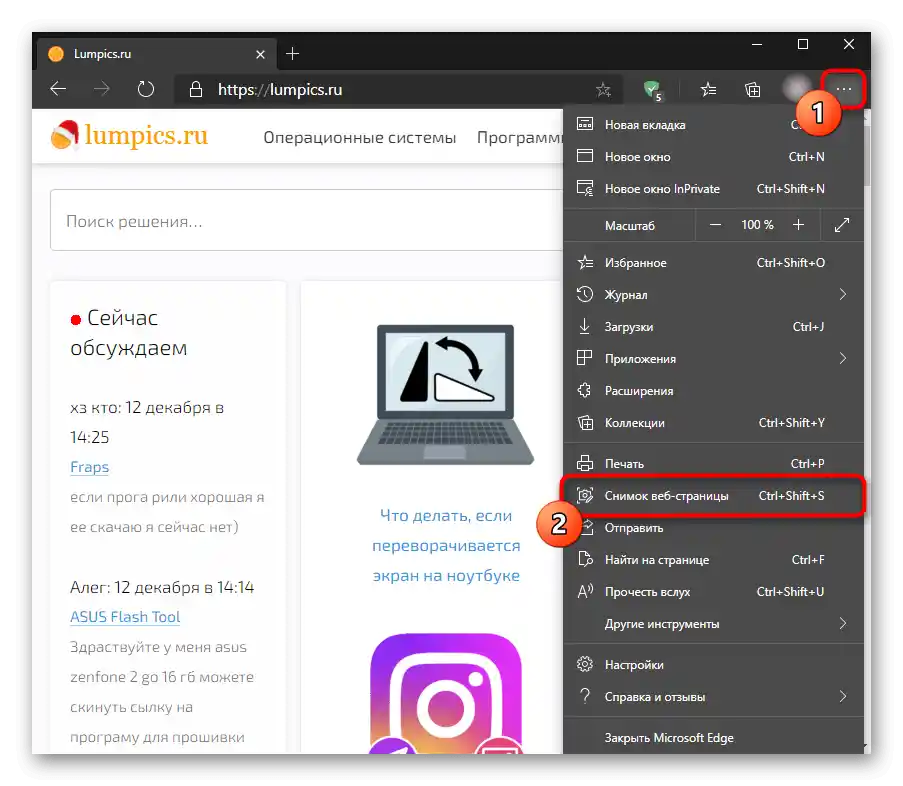
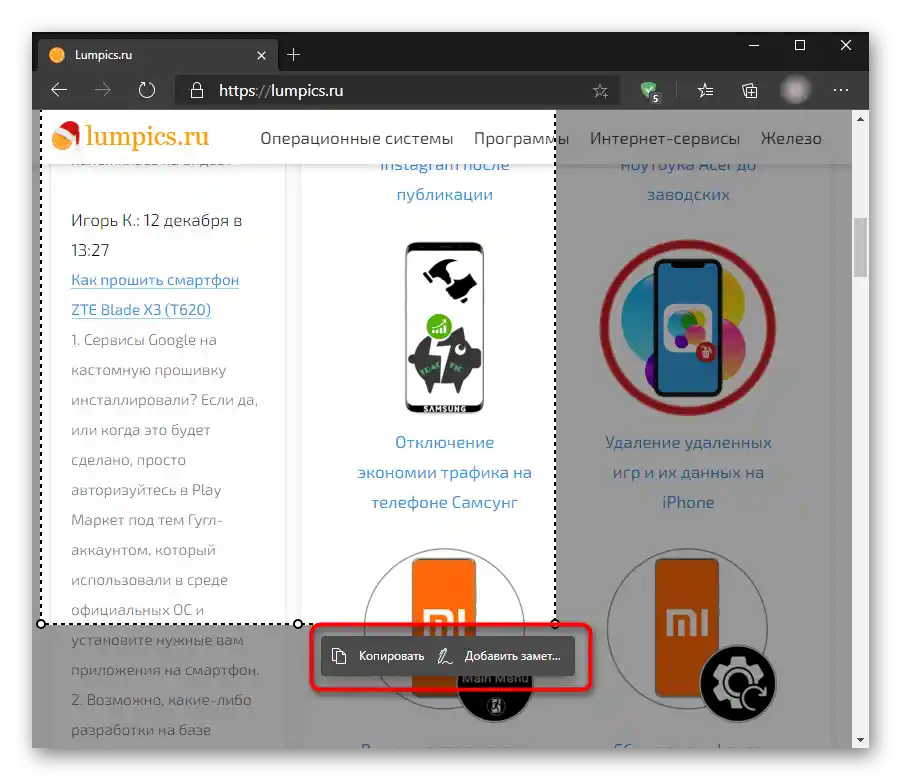
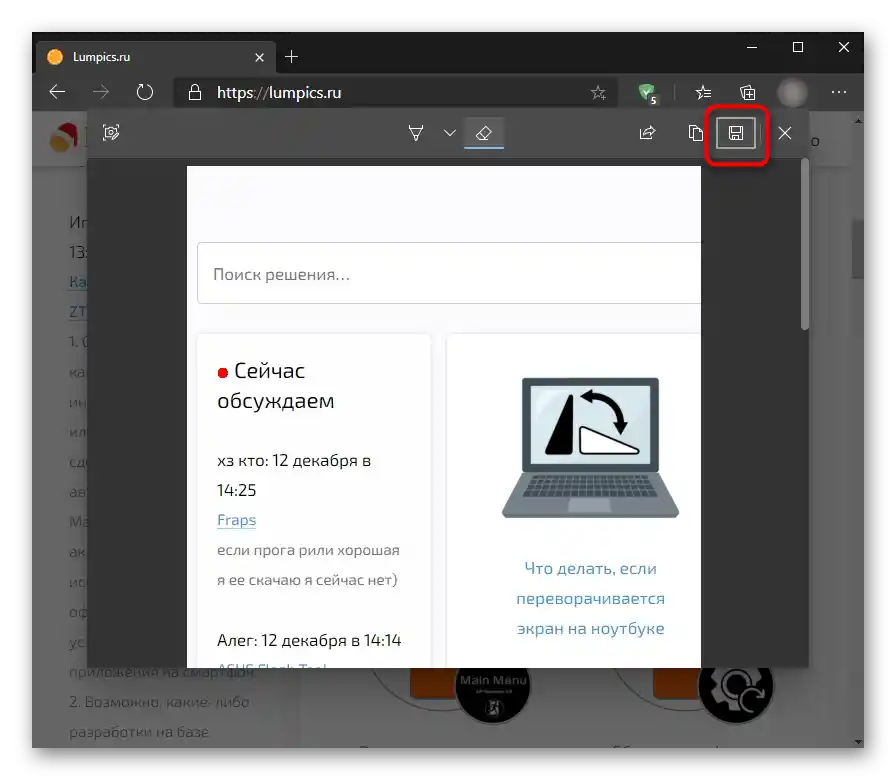
Ista funkcija postoji i u manje poznatim preglednicima poput UC Browser ili Maxthon.
Neobična zamjena ekstenzijama za preglednike ili korištenju specifičnih web preglednika mogu se smatrati online uslugama koje omogućuju na različite načine izradu sličnih snimaka zaslona, ali, naravno, unutar aktivnog prozora.
Više informacija: Kako napraviti snimku zaslona online